Mängukontrolleri ühendamiseks PS3 -st PC -ga

- 1242
- 313
- Mr. Salvador Ryan
Praeguseks jagunevad virtuaalse mänguruumi fännid kaheks pooleks - personaalarvutis mängimise austajad ja konsoolide fännid (mängukonsoolid). Mõlemal mängutööstuse valdkondadel on meelelahutusturul püsiv positsioon ja tohutu fännibaas, aga ka paljud ettevõtted, kes tegelevad nii mängude elektroonikaseadmete loomise kui ka moderniseerimisega ning vabastavad sisu teatud platvormi jaoks.
Nende kahe suuna suurim erinevus on erinevus mängija suhtlusseadmete vahel platvormiga. Konsoolides nimetatakse neid seadmeid "juhtkangideks" (mänguperioodid), samal ajal kui personaalarvutites kasutavad nad standardseid perifeerseid sisendseadmeid (klaviatuur ja hiir). Ja mõlemal kontrollimeetodil on positiivsed aspektid.

Kasutajad esitasid mitu korda küsimuse: kas on võimalik arvutimängu mängida, kasutades mängukonsooli kontrollerit? Tõepoolest, personaalarvuti jaoks on palju mänge, mida on palju lihtsam ja mugavam mängida mänguperioodil.
DualShock 3 kontrolleri ühendus Motionjoy abil
Proovime kinnitada DualShock 3 Sixaxi juhtnuppu personaalarvutisse. Kontrolleriga kaasas on USB -kaabel, mis tegelikult ühendab ja klõpsab kesksel nupul (koos pealdisega PS). Windows leiab ja installib kontrolleri draiverid, kuid see on ainult laetud ja seda pole võimalik arvutis kasutada.

Märge. Kui Windows ei suutnud seadet määrata ja draiveri installida, proovige see ametlikust saidilt alla laadida ja seda käsitsi installida (peamiselt selline probleem juhtub OS -i vanemast OS -i kasutamisel).
Gamepoodi arvutisse on võimatu ametlikult kinnitada, kuid selle probleemi lahendamiseks on palju kolmandaid programme.
Kasutame programmi väga kasulikku MotionInjoy, seadistame mänguplaadi ühenduse:
- Alustuseks laadige programm alla, järgides linki https: // Motioninjoy.ru.uptodown.Com/aknad.
- Pakkis arhiivi lahti ja installige utiliit.
- Käivitame DS3 tööriistafaili, alati koos administraatori õigustega (kuna programm on serverist laaditud, ei tööta see selle kasutamisega ilma andmeid lahendamata).
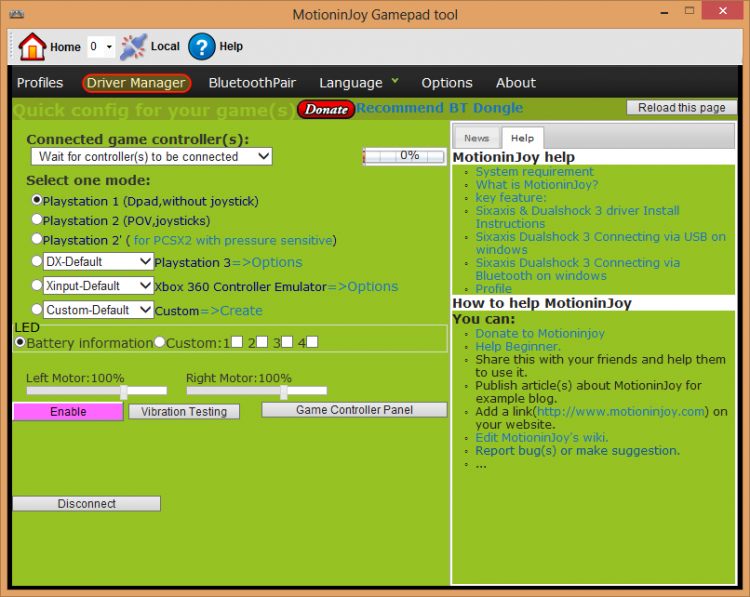
- Kinnitame GamePadi külge USB -kaabli, meie seade kuvatakse kohe leitud seadmete aknas.
- Profiilis valime meie puhul vajaliku yoikistliku emulatsiooni PlayStation.
Märge. Arvustuste järgi otsustades, soovitavad paljud kasutajad oma kogemusi jagada, et Xbox 360 kontroller jäljendaks personaalarvuti mängimist.
- Jätke utiliit sisse, käivitage vajalik mäng ja testige juhtnuppu.
Ja ka programmis saate seadme kindlaks teha ja sobiva draiveri installida, kui Windows seda ise ei õnnestunud. Me läheme vahekaardile Driver Manager, vajalik draiver peaks olema juba loendisse lisatud. Pange tšekile ja klõpsake nuppu All All.
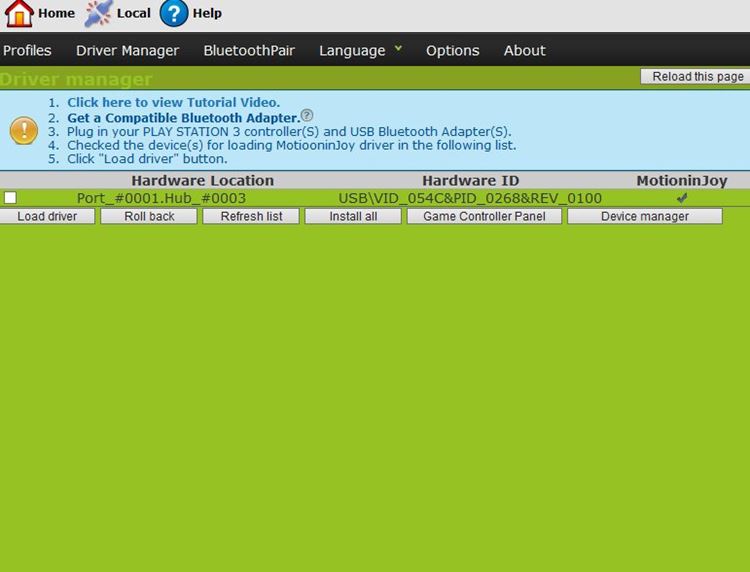
GamePadi ühendamine arvutiga SCP tööriistakomplekti kaudu
Selle ühendusmeetodi peamine omadus: SCP tööriistakomplekti kasutav PS3 Gamepad on süsteemis tunnustatud Xbox 360 mängu manipulaatorina. Ja Windowsis on Xbox GamePadiga täielik ühilduvus. Ainus puudus on see, et juhistes olevates mängudes on need Xbox -Disagteringu nupud (ringi, kolmnurga, ruudu ja rist - a, b, x, y asemel). Vibratsiooni toetatakse, käivitab analoognuppudena (see tähendab, et arvesse võetakse vajutamisastet).

Kuid seal on nüanss: SCP tööriistakomplekti kasutamisel ei pakuta Dinputi tuge. Nii et vanades mängudes pole võimalik mängida. Kuid kõigis tänapäevastes, kus rakendatakse Xinputi tugi - ei teki üldse probleeme. Ja muide, SCP tööriistakomplekti kaudu on võimalik ühendada mängupuldi mitte ainult PS3, vaid ka PS4 (ja nii esimene kui ka teine redaktsioon). Kuid täiendavad seaded - minimaalne.
Niisiis, SCP tööriistakomplekti programm ise levitatakse GitHubi kaudu. Lehel https: // github.Com/nefarius/Scptoolkit/Releasid tegelikud stabiilsed ja beetaversioonid on alati saadaval. Ülevaadete põhjal saate beetat kasutada ilma probleemideta - selles on äärmiselt harva harva.
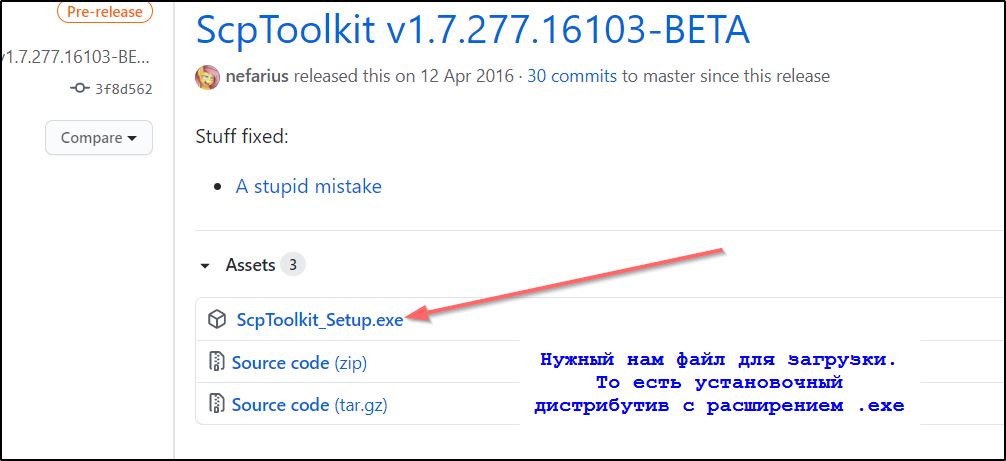
Enne programmi installimist tuleb GamePad arvutist lahti ühendada (ja eemaldada Bluetooth -seadmetest). Installimine on tavaline, käivitage lihtsalt allalaaditud installija ja järgige ekraanil olevaid juhiseid. Installimisprotsessi ajal tehakse ettepanek ühendada mängupadi - võite kasutada nii Bluetoothi kui ka USB -d. Järgmisena taaskäivitage arvuti.
Kui PC -kasutaja koos Windows 7, Vista ja XP -ga, võib olla vajalik installida Xbox 360 GamePad draiverid - saate need alla laadida Microsofti ametlikul veebisaidil. Ja alustades Windows 7 -st (SP1), on need juba süsteemi integreeritud.
GamePadi ühendus auru abil
PS3 GamePadi täielik toetus on rakendatud Steamis. Varem on vaja ainult installida PS Now pakett (ametlik DualShok Draiver) draiver). Ühendus toimub järgmiselt:
- Käivitage auru;
- Ühendage Gamepad PS3 -st PC -ga Bluetoothi või USB -kaabli abil;

- Minge auru sätted (ekraani paremas ülanurgas olevad märgistusvarustus);
- Minge vahekaardile "Kontroller", seejärel "kontrolleri põhiseaded";
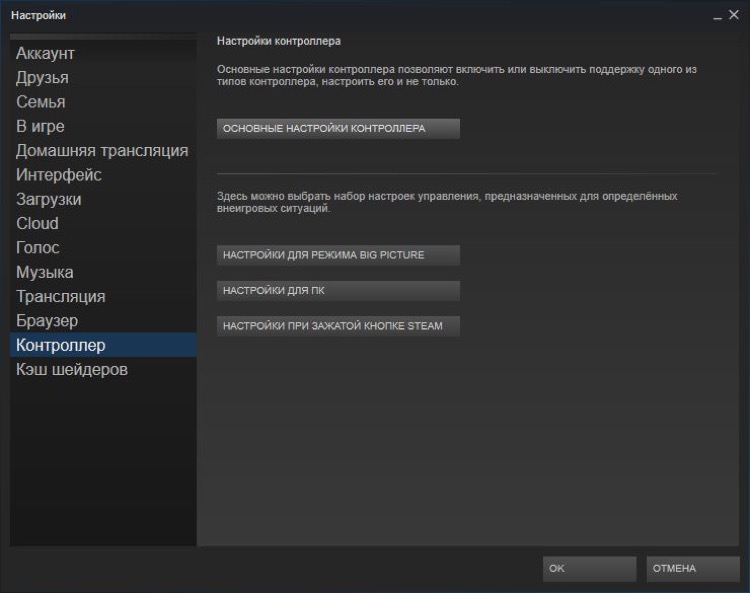
- Pange järgmises aknas märk välja välja "PlayStation" kasutaja seadete väljale;
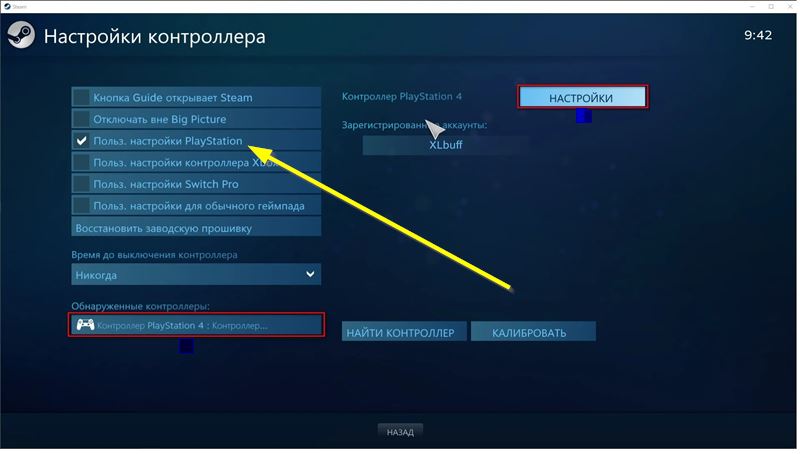
- Valige jaotises "Avastatud kontrollerid" oma mängupart;
- Siit saate seada seadme nime, lülitada või keelata vibratsiooni (ja PS4 kontrolleri jaoks saate valida ka taustvalgustuse värvi ja kasutada puutetundlikku paneeli);
- Valige "aktsepteerimine".
Pärast seda saab kõiki teie Steami teegi mänge, kus toetatakse juhtkangi juhtimist, PS3 kontrolleri abil mängida. Lisaks kuvatakse kõik mängu näpunäited õige paigutusega! See tähendab mitte a, b, x, y, vaid rist, ring, ruut, kolmnurk.
Kui peate kasutama mängus, mis oli installitud mitte Steami kaudu, tuleb see lihtsalt lisada isiklikule raamatukogule:
- Auruaknas minge vahekaardile "Mängud";
- Läbivaatamise loendis leidke veerg "Lisage mängu teeki";
- Valige käivitatav mängufail (koos laienemisega .exe).
Kuid sel juhul kuvatakse Xbox360 kontrollerilt suurema tõenäosusega vihjeid.
Kokku on eelistatud ühendusvalik läbi Steam (täielik funktsionaalsus, sealhulgas taching paneel) või SCP tööriistakomplekti (GamePadi jäljendamine Xbox 360 -st). Motionjoy on mõistlik ainult juhtudel, kui huvipakkuvat mängu toetab eranditult (enamik neist, mis vabastati kuni 2010. aastani).

